Heim >Computer-Tutorials >Computerwissen >Dinge, die nach der Installation von Win10 zu tun sind
Dinge, die nach der Installation von Win10 zu tun sind
- 王林nach vorne
- 2024-02-15 11:09:321360Durchsuche
php-Editor Yuzai bringt Ihnen die Dinge, die Sie nach der Installation von Win10 tun müssen. Nach der Installation von Win10 gibt es neben den Systemstandardeinstellungen auch einige wichtige Konfigurations- und Sicherheitsmaßnahmen, mit denen wir uns befassen müssen. In diesem Artikel stellen wir Ihnen einige notwendige Aktionen und Einstellungen vor, um sicherzustellen, dass Ihr Computer ordnungsgemäß funktioniert und Ihre Privatsphäre schützt. Egal, ob Sie ein Neuling oder ein Veteran sind, diese Schritte sind notwendig, also werfen wir einen Blick darauf!
1. Langsamer Betrieb und Verzögerung
Die Verwendung des Computers über einen längeren Zeitraum führt zur Ansammlung von Systemmüll und beeinträchtigt die Laufgeschwindigkeit. An diesem Punkt ist die Neuinstallation des Systems eine gängige Lösung.
2. Bluescreen des Todes, Start nicht möglich
Es gibt viele Gründe für einen Computer-Bluescreen, die hauptsächlich in Software- und Hardwareprobleme unterteilt sind. Unter diesen sind Softwareprobleme die Hauptursache für Bluescreens, insbesondere Schäden an der Systemsoftware. Normalerweise kann eine Neuinstallation des Systems dieses Problem lösen.
3. Der Computer ist vergiftet oder von Schadprogrammen angegriffen
Der Computer ist von einem Virus befallen, die Antivirensoftware ist unwirksam und das System ist beschädigt.
4. Nicht reparierbares Netzwerk, Probleme bei der Softwarenutzung usw.
Wenn Sie auf Probleme stoßen, z. B. wenn Sie keine Verbindung zum Netzwerk herstellen oder häufig verwendete Software nicht verwenden können, können Sie eine Neuinstallation des Systems in Betracht ziehen.
2. Dinge, auf die Sie achten müssen, bevor Sie das System neu installierenDie Neuinstallation des Systems ist nicht kompliziert, aber der Schlüssel liegt darin, die ursprünglichen Betriebsgewohnheiten wiederherzustellen, was sehr wichtig ist. Sichern Sie vor der Neuinstallation unbedingt wichtige Daten. Nachdem Sie wichtige Daten gesichert haben, können Sie sicher verschiedene Dinge auf Ihrem Computer ausprobieren. Selbst wenn die Neuinstallation fehlschlägt, wird es kein großes Problem geben. Darüber hinaus können Daten, selbst wenn sie verloren gehen, durch ein Backup wiederhergestellt werden.
3. Wie installiere ich das Win10-System neuWie installiere ich das Win10-System neu? Eine der Sorgen, die jeder Windows-Benutzer hat, ist, dass er bei einer Neuinstallation seine Dateien verliert. Das ist zwar ein echtes Problem, aber kein Grund zur Sorge. Windows bietet eine integrierte Funktion zum Neuinstallieren des Betriebssystems und zum Schutz Ihrer Dateien. Selbstverständlich empfehlen wir Ihnen trotzdem, Ihre Daten zu sichern. Lassen Sie mich Ihnen zeigen, wie Sie das Win10-System neu installieren.
Methode 1, Sicherung und Wiederherstellung von Win10
Wie installiere ich das Win10-System neu? Verwenden Sie in den Einstellungen von Win10 die Sicherungs- und Wiederherstellungsfunktion, um das Windows 10-System neu zu installieren. Die spezifischen Schritte sind wie folgt:
1 Geben Sie in der Einstellungsoberfläche von Win10 „Backup“ ein und klicken Sie unten auf die Sicherungseinstellungen.
2. Suchen Sie in der Benutzeroberfläche für Sicherungseinstellungen die Option zum Sichern und Wiederherstellen und klicken Sie darauf, um die neue Benutzeroberfläche aufzurufen.
3. Wählen Sie in der neuen Benutzeroberfläche die ursprüngliche Sicherungsdatei aus, um das Win10-System neu zu installieren.
Methode 2. Verwenden Sie „Diesen PC zurücksetzen“
Wie installiere ich das Win10-System neu? Wir können diese Aufgabe auch mit „Diesen PC zurücksetzen“ ausführen. Es ist wichtig zu beachten, dass das Zurücksetzen dieses PCs zwar einwandfrei funktioniert und Ihre persönlichen Dateien speichert, Apps, Programme und Treiber jedoch deinstalliert werden. Die Schritte sind wie folgt:
1. Klicken Sie auf die Schaltfläche „Start“ und dann auf das Symbol „Einstellungen“. Navigieren Sie zu Update- und Sicherheitseinstellungen und suchen Sie den Abschnitt Wiederherstellung.
2. Im Wiederherstellungsabschnitt haben Sie zwei Optionen: „Diesen PC zurücksetzen“ und „Erweiterter Start“. Klicken Sie unter „Diesen PC zurücksetzen“ auf die Schaltfläche „Start“.
3. Im Reset-Assistenten erhalten Sie zwei Optionen – „Meine Dateien behalten“ und „Alles löschen“ – wählen Sie die erstere. Auf dem nächsten Bildschirm werden Sie gefragt, ob Sie Windows herunterladen und vom Gerät installieren oder neu installieren möchten. Wählen Sie Letzteres und folgen Sie dem Assistenten, um Windows neu zu installieren.
Methode 3. Erweitertes Startmenü anwenden
Wie installiere ich das Win10-System neu? Die Anwendung des erweiterten Startmenüs kann dasselbe bewirken. Allerdings schützt diese Methode wie die vorherige Methode Ihre Dateien, nicht jedoch Ihre Anwendungen, Treiber und Programme. Sie müssen sich die Zeit nehmen, sie erneut zu installieren.
1. Klicken Sie auf die Windows-Taste und navigieren Sie zu Einstellungen > Klicken Sie dann unter „Erweiterter Start“ auf die Schaltfläche „Jetzt neu starten“.
2. Es wird eine Warnung angezeigt, Windows neu zu starten und dann im WinRE- oder Advanced Boot Recovery-Modus zu starten. Das Bluescreen-Menü enthält drei Optionen, darunter „Fehlerbehebung“. Klick es.
3. Abschließend haben Sie die Möglichkeit, diesen PC zurückzusetzen. Wenn Sie darauf klicken, wählen Sie die Option „Meine Dateien behalten“ und klicken Sie auf „Weiter“ > „Zurücksetzen“ > „Weiter“. Der Computer wird neu gestartet und Windows wird neu installiert.
Wenn Sie die Daten vor der Neuinstallation des Systems nicht sichern oder der Vorgang der Neuinstallation des Systems falsch durchgeführt wird, führt dies zu Datenverlust. Was soll ich also tun, wenn ich nach der Neuinstallation des Systems Daten verliere? Können verlorene Dateien trotzdem wiederhergestellt werden? Machen Sie sich keine Sorgen, Sie können versuchen, die Daten mit der EaseUS Data Recovery-Software wiederherzustellen. Die detaillierten Schritte sind wie folgt:
Schritt 1. Wählen Sie einen Ort aus
Wählen Sie den Ort aus, an dem Sie gelöschte/verlorene Dokumente scannen möchten.
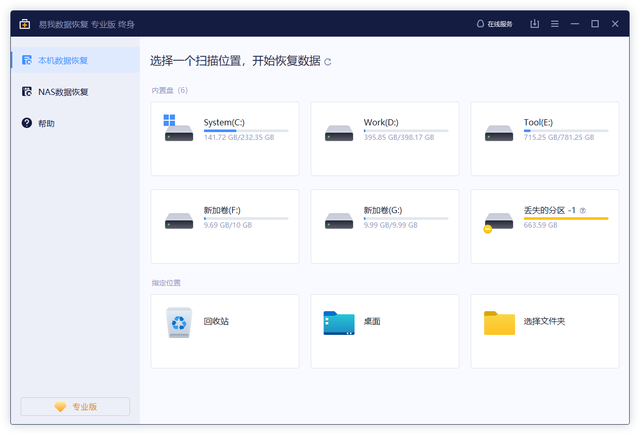
Schritt 2. Scannen Sie die Partition
Klicken Sie auf die Schaltfläche „Scannen“. Die Software beginnt mit der Suche nach den fehlenden Dokumenten auf der Festplatte.
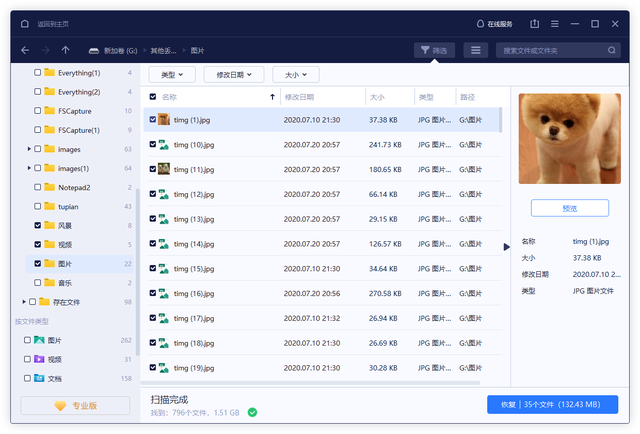
Schritt 3. Dokumente nach der Neuinstallation von Windows 10 wiederherstellen
Nach dem Scannen können Sie eine Vorschau der gefundenen Dokumente anzeigen. Klicken Sie dann auf die Schaltfläche „Wiederherstellen“, um die erforderlichen Dokumente abzurufen.
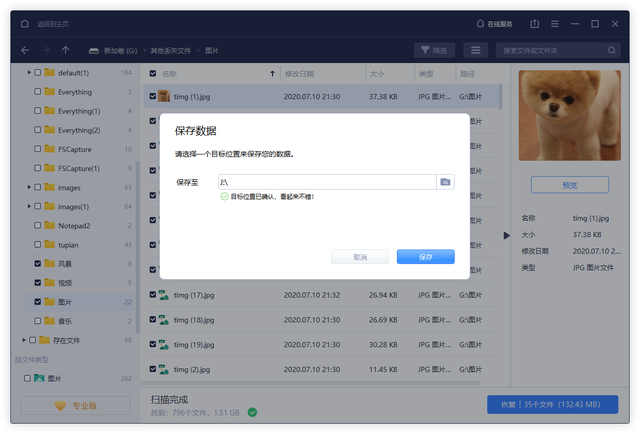
Wie installiere ich das Win10-System neu? Oben werden drei Lösungen vorgestellt, die Ihnen bei der schnellen Neuinstallation von Windows 10 helfen können. Diese Funktionen sind in das System integriert, sodass keine Software von Drittanbietern verwendet werden muss. Für alle Fälle muss jedoch jeder darauf achten, vor dem Neustart des Systems wichtige Daten zu sichern!
Das obige ist der detaillierte Inhalt vonDinge, die nach der Installation von Win10 zu tun sind. Für weitere Informationen folgen Sie bitte anderen verwandten Artikeln auf der PHP chinesischen Website!

